Annonse
Du trenger ikke å være forfatter for å bry deg om det engelske språket. Hvis du skriver ofte og på lengde, er det noen kule apper på Windows som hjelper deg med å utnytte engelsk bedre. Hvis du ikke "skriver lyk dis" og hater å lese det, trenger du disse verktøyene.
WordWeb

Jeg sverger ved denne programvaren, og den er blant de første tingene jeg installerer på en hvilken som helst Windows-PC. WordWeb er en død enkel app-oppslag for ordbok WordWeb gjør det enkelt å definere ord i og utenfor nettleseren Les mer som sitter stille i systemstatusfeltet til du spør en definisjon. Du kan stille inn en hurtigtast for å få den opp, så vel som en museklikksnarvei - jeg bruker en kombinasjon av begge: Alt + W for hurtigtast og Alt + Midtklikk for mus. Når du trenger å slå opp et hvilket som helst ord, markerer du det og treffer snarveien.
Bortsett fra definisjoner, gir WordWeb også andre ordreferanser: synonymer, antonymer, typer, typer og deler av. Min favoritt er imidlertid “Nærmeste”, som viser hva som går foran og lykkes med ordet du slo opp i ordboken. Det er flott å se hvordan ellers et ord kan brukes og for fryktelige ordspill.
Nedlasting:WordWeb for Windows (Gratis)
ditto

Når du leker med ord eller kommer med et langt svar i et forum, vil du ofte trenge å kopiere og lime inn biter av tekst fra et sted til et annet. Verktøyet jeg vil anbefale for dette er Ditto, et av tre beste utklippstavlebehandlere for Windows De 3 beste utklippstavlebehandlerne for WindowsWindows utklippstavle kan bare inneholde ett enkelt element, så når du kopierer noe annet, blir det forrige elementet kastet. Hvis du ikke mente å miste det du hadde kopiert tidligere, kan det være ... Les mer .
På det enkleste er dette en utklippstavle som holder en historie med all teksten du har kopiert. Men under det ligger et kraftig sett med funksjoner. Den beste biten er at den kan lagre klipp for senere og gruppere dem sammen, noe som betyr at du har et klart sett med tekster du kan henvende deg til i fremtiden. I tillegg synkroniseres det over Windows-PCer, slik at du kan bruke de samme klippene hjemme og på jobb. Og den utmerkede funksjonen den har som de fleste andre ikke er, er en sterk søkefunksjon som vil slå opp alt du har lagret i de 999 oppføringene den tillater.
I likhet med WordWeb, vil jeg foreslå å bruke hurtigtaster for å lime inn de siste eller siste parene du har kopiert. Jeg bruker Ctrl + Alt + (nummer) for å sykle utklippstavlen etter nyhet, men holder meg fortsatt til Ctrl + V for det siste elementet. Jeg fant ut at det er best for muskelminne siden jeg ofte skiftet mellom forskjellige datamaskiner og operativsystemer.
Nedlasting:Ditto for Windows (Gratis)
tinySpell
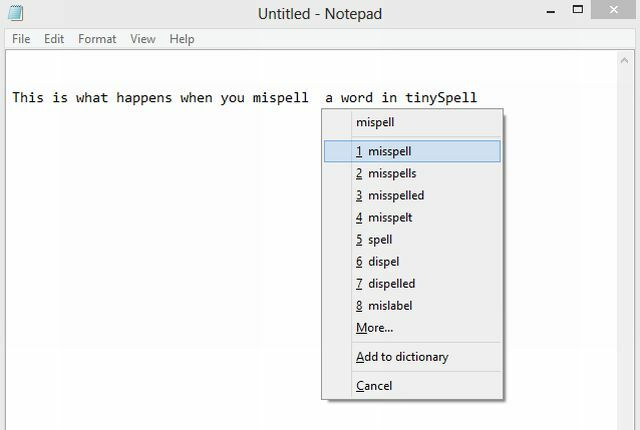
Du vet hvordan Microsoft Word (og mange andre tekstbehandlere) vil fremheve et feilstavet ord ved å gi det en skvett rød understrek? Vel, hvis du vil ha en lignende funksjon i en app du skriver, er tinySpell veien å gå. Det er et lett program som sjekker stavemåter på farten Hvordan stave og grammatikk sjekke i Microsoft WordDu kan tilpasse Microsoft Words innebygde stave- og grammatikkontrollverktøy for å imøtekomme dine behov. Du kan til og med bruke AutoCorrect for å øke hastigheten på skrivingen. Les mer .
Dessverre tilbyr det ikke alternativet å ha den røde understrekingen. I stedet, når du gjør en feil, vil tinySpell gi et pip, og ikonet i systemstatusfeltet blir gult. Når det piper, trykker du på Venstre-skift-knappen for å se forslag til feilstavet ord, uthevet øverst i vinduet eller over ordet. I rullegardinlisten finner du alternative rettskrivingsforslag du kan bruke. Det er enkelt, det er raskt og det får jobben gjort. Selv om du blir advart, kan lydene begynne å bli vant til å begynne med!
Og her er et morsomt faktum: tinySpell gjenkjenner ikke sitt eget navn som et gyldig ord, så det piper hver gang du vil fortelle noen om dette fantastiske verktøyet du fant! (Selvfølgelig kan du legge den til i ordboken første gang du får spørsmål.)
Nedlasting:tinySpell for Windows (Gratis)
PhraseExpress
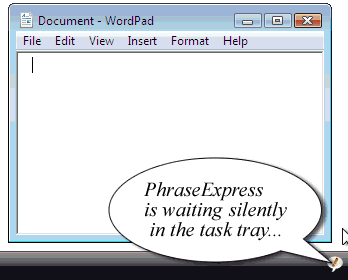
Sjansen er stor, det er noen setninger eller lange ord du skriver ofte, for eksempel hjemmeadressen eller signaturavmelding i e-post. Den beste måten å spare tid på dette er med et tekstutvidelsesverktøy, og PhraseExpress er det beste erstatningsprogrammet PhraseExpress - Et flott alternativ til å erstatte tekst Les mer der ute.
For strømbrukere anbefales det å ta litt tid å sette opp vanlige setninger i PhraseExpress før du begynner å bruke dem. Men jeg skriver like mye som noen andre, og jeg fant ut at jeg foretrakk å legge til en snarvei for tekstutvidelse til PhraseExpress bare når jeg var lei av å skrive en bit tekst igjen og igjen. For eksempel trenger jeg å oppgi adressen min ofte, så jeg konfigurerer den slik at “adrs” automatisk utvides til min fullstendige adresse nå. Men jeg skriver også “kult, takk!” som en setning veldig ofte, og jeg følte ikke behov for å forkorte det. Hovedpoenget er at du bør bruke PhraseExpress slik det gir mening for deg - det er ingen grunn til å forkorte hvert eneste ord eller uttrykk du bruker ofte. Gi det en virvel, det er noen kjempeflott bruk for PhraseExpress 7 Fantastiske bruksområder for PhraseExpress Text ExpanderI min uendelige søken etter å finne nye måter å automatisere aktivitetene mine foran tastaturet, og til barbere dyrebare sekunder av arbeidsplanen, setter jeg alltid pris på nye og kreative teknologier at... Les mer .
Nedlasting:PhraseExpress for Windows (Gratis)
Del språktriksene dine
Bortsett fra disse verktøyene, er det noen pene måter å forbedre språkferdighetene dine på, som de nye definisjonene på Google Søk. Så vi er nysgjerrige, hvordan bygger du ordforrådet ditt og blir bedre på engelsk?
Bildekreditt: Hisks
Mihir Patkar skriver om teknologi og produktivitet når han ikke kan se på omløp.

